
Import von Daten von einem Computer
Bedienen Sie dieses System über die Anwendung auf einem Zielcomputer und importieren Sie die gescannten Originaldaten. Die importierten Originaldaten können auf einem Computer bearbeitet oder gespeichert werden. In diesem Abschnitt wird ein Beispiel mit Windows 11 und der Anwendungssoftware [Windows-Fax und -Scan] erläutert.
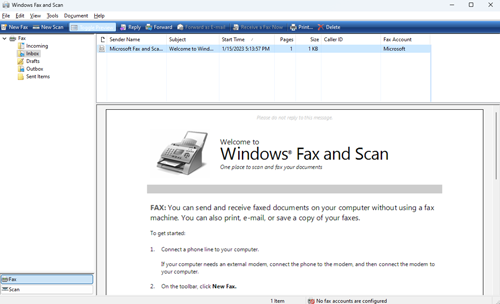
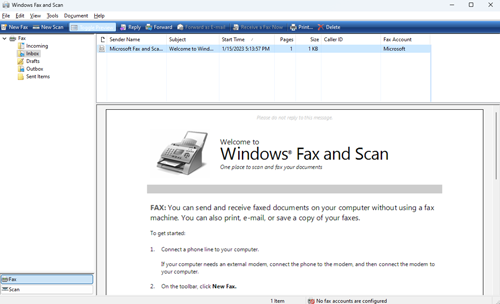
Das Dialogfeld [Neuer Scan] wird angezeigt.
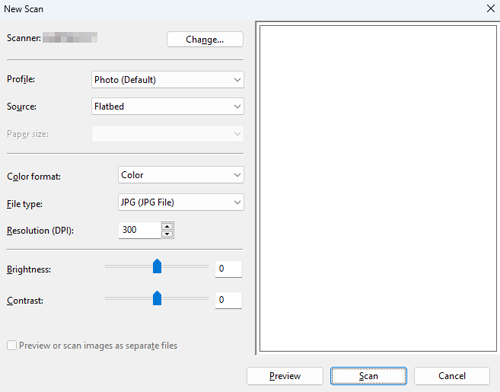
Ausführliche Informationen finden Sie in den Einstellungen für [Neuer Scan] (wird im Anschluss an diese Vorgangsbeschreibung erläutert).
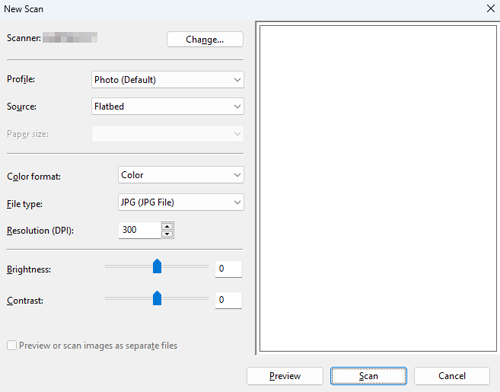
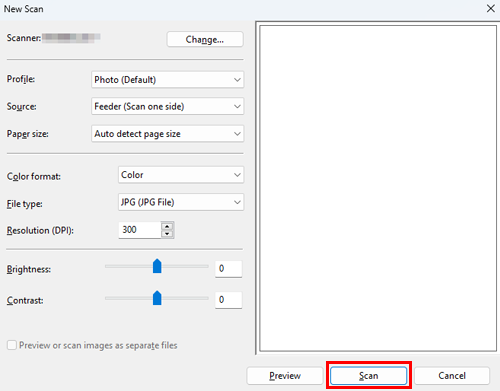
Wenn Sie [Flachbett] unter [Quelle] auswählen, klicken Sie auf [Vorschau], bevor Sie die Daten als Datei speichern, und überprüfen Sie das Bild des gescannten Originals.
Beschneiden Sie bei Bedarf ein angezeigtes Bild oder passen Sie [Helligkeit], [Kontrast] oder [Auflösung (DPI)] an. Klicken Sie nach der Überprüfung des gescannten Originals auf [Scan].
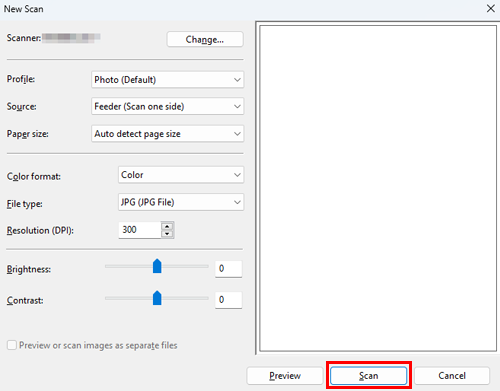
Einstellungen für [Neuer Scan]
Einstellung | Beschreibung |
|---|---|
[Scanner] | Zeigt den Scanner-Namen dieses Systems an. Wenn Sie einen anderen Scanner verwenden möchten, klicken Sie auf [Ändern]. |
[Profil] | Wählen Sie ein geeignetes Profil für das Original aus, das Sie in dieses Gerät einlegen möchten.
|
[Quelle] | Wählen Sie die Position des Originals aus.
|
[Papierformat] | Wenn [Einzug] unter [Quelle] ausgewählt ist, wird mit [Seitengröße automatisch erkennen] automatisch das Format des im ADF eingelegten Originals erkannt. Wenn Sie immer Originale mit demselben Format scannen, ohne dass das System automatisch das Format des im ADF eingelegten Originals erkennt, wählen Sie ein beliebiges Format aus. |
[Farbformat] | Wählen Sie zum Scannen von Originalen entweder den Farbmodus [Farbe] oder [Graustufe] aus. Das Original wird unabhängig von der Originalfarbe im ausgewählten Farbmodus gescannt. |
[Dateityp] | Wählen Sie einen Dateityp für die Speicherung aus.
|
[Auflösung (DPI)] | Geben Sie die Auflösung für das Scannen des Originals an. |
[Helligkeit] | Geben Sie die Helligkeit an, mit der das Original gescannt werden soll. Stellen Sie den Helligkeitsgrad mithilfe der Schiebeleiste ein oder geben Sie einen numerischen Wert ein. |
[Kontrast] | Geben Sie den Kontrast für das Scannen des Originals an. Stellen Sie die Kontraststärke mithilfe der Schiebeleiste ein oder geben Sie einen numerischen Wert ein. |
 in der oberen rechten Ecke einer Seite klicken oder tippen, wechselt es zu
in der oberen rechten Ecke einer Seite klicken oder tippen, wechselt es zu  und wird als Lesezeichen registriert.
und wird als Lesezeichen registriert.